O que é uma Avaliação de Desempenho?
As avaliações de desempenho são essenciais para avaliar o desempenho dos colaboradores, fornecer feedback e definir objetivos futuros. A ferramenta de Avaliações de Desempenho da Factorial simplifica este processo, tornando fácil configurar e gerir as avaliações.
Como criar uma avaliação
- Na barra lateral, aceda a Desempenho
- Clique em Nova avaliação, no canto superior direito

A partir do zero:
- Informações básicas
- Introduza o Nome e a Descrição da sua avaliação
- Clique em Continuar

- Tipos de avaliação
- Decida quem avalia o grupo-alvo
- Autoavaliação: eles avaliam a si próprios
- Gestor para subordinados diretos: os colaboradores recebem avaliações dos seus gestores
- Subordinados diretos para o gestor: os colaboradores avaliam o seu gestor
- Colegas: os colegas de trabalho avaliam-se uns aos outros
- Depois de selecionar o tipo de avaliação, clique em Continuar

- Grupo-alvo
- Defina o público-alvo desta avaliação:
- Decidirei mais tarde
- Todos os colaboradores
- Seleção manual
- Grupo dinâmico: um grupo de colaboradores que satisfazem uma condição específica
Se selecionar "Decidirei mais tarde" como opção, poderá fazer uma seleção mais tarde, a partir do botão Configurações.

-
Pontuação de desempenho
- Sem pontuação: cria uma avaliação sem sistema de pontuação de desempenho
- Pontuação final: inclui uma pergunta no final da avaliação para classificar o desempenho dos participantes. Apenas a pontuação do manager será considerada para a pontuação final

- Funcionalidades
- Decida quais as funcionalidades serão ativadas para este processo de avaliação
- Planos de ação
- Avaliação de competências
- Pontuação de potencial do colaborador
- Clique em Continuar

- Linha do tempo
- Estabeleça um prazo para a realização da avaliação
Será enviado um lembrete automático um dia antes do fim do prazo. Por exemplo: se o prazo for 29/11/2023, o lembrete será enviado no dia anterior (28/11/2023).
2. Clique em Criar avaliação

Usar um modelo:
-
Modelos predefinidos
- 180º
- 360º
- Período experimental
- Modelos personalizados
- Os meus modelos

Visão geral da avaliação
Depois de clicar em “Criar avaliação”, será direcionado(a) para a sua avaliação. A partir daqui, poderá ver uma visão geral da mesma com informações importantes:

Como adicionar perguntas à sua avaliação
- Na página principal da avaliação, desloque-se para baixo até Questionário
- Clique em Adicionar pergunta
Qual é a diferença entre uma pergunta e uma secção?
Ao construir uma avaliação de desempenho, podes adicionar perguntas individuais diretamente ou agrupá-las em secções.
- Perguntas: são itens únicos que aparecem na avaliação. Podes adicioná-las uma a uma, sem agrupamento
- Secções: servem para agrupar perguntas relacionadas. Por exemplo, podes criar uma secção chamada Autoavaliação e adicionar todas as perguntas de autoavaliação dentro dessa secção
-
Se escolheres Adicionar pergunta:
- Escreve uma pergunta
- Tipo de resposta:
- Texto livre
- Classificação
- Escolha única
- Escolha múltipla

-
Se escolheres Nova secção:
- Adiciona um título
- Adiciona perguntas

Ao avaliar respostas, pode editar e incluir pontuações adicionais clicando em Editar Intervalo de Pontuação. O intervalo padrão vai até 5, mas pode expandi-lo para incluir pontuações até 10.

Pode solicitar respostas como obrigatório.
Como gerir e editar as suas definições de avaliação
- Clique em Configurações, no canto superior direito
- Poderá gerir e editar:
- Informações básicas: nome, descrição e proprietários
- Linha do tempo: defina ou edite o prazo
-
Visibilidade: resulta em definições de visibilidade para colaboradores e gestores, para garantir uma experiência segura e personalizada
- Conceder acesso antecipado aos gestores: eles podem aceder aos resultados dos seus relatórios antes do prazo
- Restringir a visibilidade dos resultados: os colaboradores não têm acesso aos seus resultados
- Avaliação anónima pelos colegas: essas avaliações são anónimas, pelo que os colaboradores não sabem quem os avaliou
-
Funcionalidades: ative ou desative funcionalidades para este processo de avaliação
- Ativar acordos
- Perguntas
- Grupo-alvo: defina os critérios de seleção dos participantes nesta avaliação.

Lance a avaliação
- Quando a avaliação estiver pronta, basta clicar em Lançar avaliação, no canto superior direito
- Lance a avaliação

Substituir avaliador
Se necessário, é possível substituir avaliadores durante um processo de avaliação de desempenho ativo, clicando no ícone de três pontos > Substituir avaliador
Esta opção está disponível para qualquer tipo de avaliação, exceto para a autoavaliação, desde que o avaliador anteriormente atribuído ainda não tenha publicado quaisquer resultados.
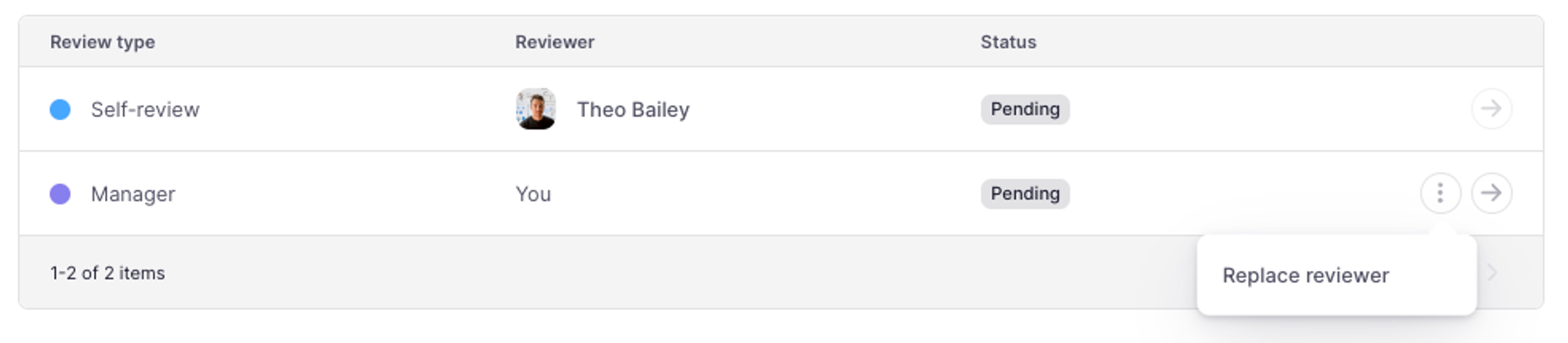
Reabra uma avaliação
Se a sua avaliação de desempenho estiver concluída mas precisar de a reabrir, pode fazê-lo seguindo estes passos:
- Clique em Reabrir avaliação no canto superior direito
- Selecione a nova data final para a avaliação
- Clique em Reabrir
Para saber mais sobre competências, clique aqui.